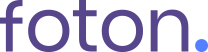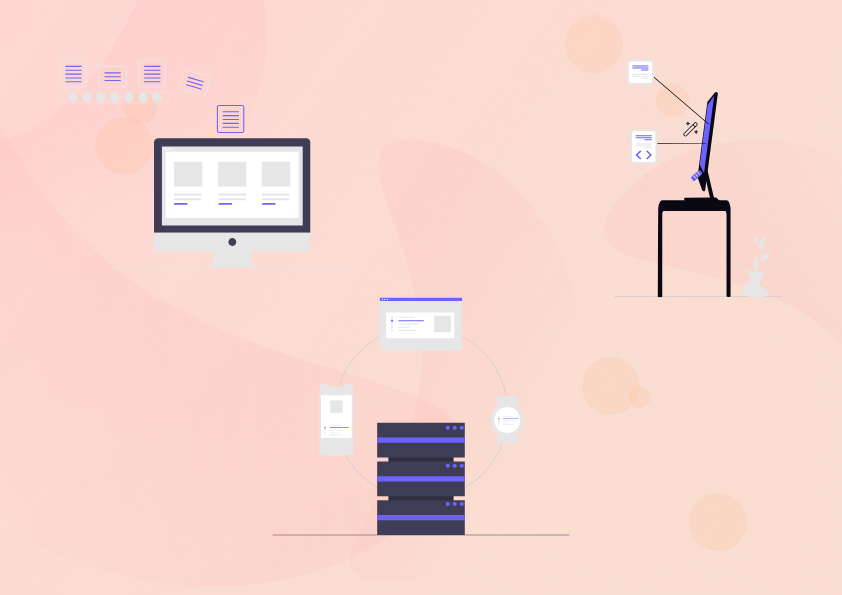Tranformer un vieux PC en NAS surpuissant
Pourquoi dépenser des centaines d’euros dans un NAS alors qu’un ancien PC peut faire le job… en mieux et en moins cher ?!
🛠️ Matériel nécessaire
Avant de commencer, voici ce qu’il vous faut :
✅ Un vieux PC (processeur correct, 4 Go de RAM minimum)
✅ Disques durs (idéalement plusieurs pour le RAID)
✅ Une clé USB (8 Go ou plus) pour l’installation
✅ Une connexion Ethernet (le Wi-Fi peut être instable pour un NAS)
1 – Choisir l’OS parfait pour votre NAS
Un NAS tourne sur un système d’exploitation spécialisé. Voici les meilleurs choix :
🔹 TrueNAS (ex-FreeNAS) – Ultra puissant et sécurisé, idéal pour les pros.
🔹 Unraid – Très flexible, parfait pour la gestion de stockage mixte.
🔹 OpenMediaVault – Simple et efficace, basé sur Debian.
🔹 Synology – OS propriétaire (non open-source) avec une interface léchée.
Notre conseil : Si vous voulez un NAS ultra performant, partez sur TrueNAS. Si vous voulez quelque chose de plus souple et évolutif, Unraid est top.
2 – Installation de l’OS
1️⃣ Téléchargez l’ISO de l’OS choisi (TrueNAS, Unraid, OMV).
2️⃣ Créez une clé USB bootable avec Rufus (Windows) ou dd (Linux/Mac).
3️⃣ Branchez la clé sur le vieux PC et démarre dessus (via le BIOS).
4️⃣ Suivez les étapes d’installation et configure ton disque principal.
Pro tip : Mettez l’OS sur un petit SSD et garde les gros HDD pour le stockage.
3 – Configurer le stockage et le RAID
Un NAS doit être fiable. Utilisez le RAID pour éviter la perte de données !
🔹 RAID 0 – Rapide, mais risqué (si un disque tombe, tout est perdu).
🔹 RAID 1 – Sécurisé (miroir), mais divise l’espace de stockage par deux.
🔹 RAID 5 / 6 – Bon compromis entre sécurité et espace.
🔹 RAID Z (ZFS) – Meilleur choix avec TrueNAS pour la sécurité.
Notre conseil : Pour une performance et une sécurité max, partez sur RAID Z (ZFS) avec TrueNAS.
4 – Accéder et partager vos fichiers
Une fois votre NAS configuré, vous pouvez :
📂 Accéder aux fichiers via SMB (Windows, Mac) ou NFS (Linux).
🌎 Configurer un accès distant avec un VPN ou Nextcloud.
📡 Créer un serveur multimédia avec Plex, Jellyfin ou Emby.
🚀 Pro tip : Activez le cache SSD si votre NAS le supporte, les transferts seront plus rapides.
5 – Sécuriser votre NAS comme un pro
🔒 Activez les sauvegardes automatiques (vers un autre NAS, cloud, ou HDD externe).
🛡️ Mettez à jour votre OS pour éviter les failles de sécurité.
📊 Surveillez la température et l’état des disques (via SMART ou Zabbix).
Le verdict : Un NAS maison surpuissant !
Avec ce setup, vos vieux PC et ordinateurs deviennent des NAS ultra performant capable de gérer le stockage de fichiers, mails, films, photos et sauvegardes comme un serveur pro.